آموزش نصب و راهاندازی میل سرور لینوکسی iRedMail
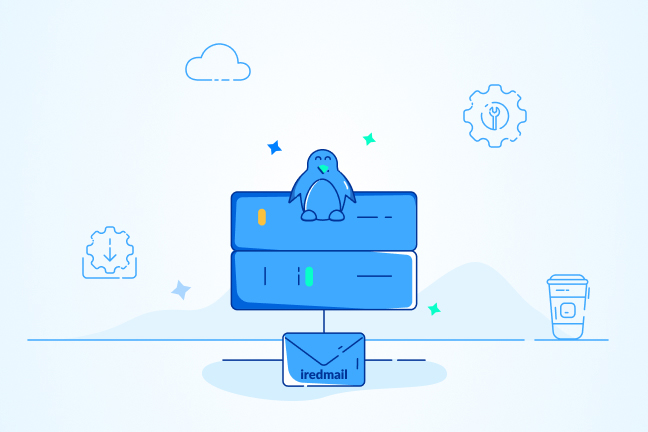
در این مقاله میخوانید
راه اندازی میل سرور در لینوکس میتواند یک گزینهی ایدهآل برای راهاندازی ایمیل مارکتینگ کسب و کار شما، در دنیایی باشد که همچنان ایمیل بهعنوان یک ابزار ارتباطی محبوب شناخته میشود. اگر تا بهحال از ایمیل مارکتینگ استفاده نکردهاید، احتمالاً این مطلب از بلاگ پارس پک پایِ شما را به این دنیا باز میکند. در این مطلب میخواهیم نصب Mail Server در سرور مجازی لینوکس و بهطور خاص، iRedMail را بهصورت گام به گام آموزش دهیم؛ پس تا پایان با ما همراه باشید.
Mail Server در سرور مجازی لینوکس چیست؟
Mail Server یا سرور ایمیل، سروری است که با استفاده از آن میتوانید به ارسال و دریافت ایمیل بپردازید و با توجه به اینکه روی این سرور باید نرمافزارهایی مثل iRedMail نصب شود تا ارسال و دریافت ایمیل با استفاده از آنها انجام شود، باید سیستم عامل آن را با دقت بالایی انتخاب کرد. یکی از بهترین سیستم عاملهایی که برای این منظور میتوان از آن استفاده کرد، سیستم عامل لینوکس است.
در این مطلب هم ما یکی از بهترین و شناخته شدهترین توزیعهای لینوکس، یعنی اوبونتو را انتخاب کردهایم تا بهترین میل سرور لینوکسی یعنی iRedMail را روی سرورمان نصب کنیم.
میخواهید یک پستچی مجازی مجانی داشته باشید؟ راه اندازی میل سرور در لینوکس همین کار را برایتان انجام میدهد؛ ایمیلهایتان را ارسال میکند، ایمیلهای دیگران را هم به دستتان میرساند و همیشه هم مراقب است تا پاکتی جابجا نشود!
بهتر است قبل از نصب بدانید!
قبل از نصب iRedMail روی سرور، باید چند نکته را در نظر داشته باشید. این موارد هم شامل نکاتی است که قبل از نصب باید رعایت کنید و هم توصیههایی برای استفادهی بهتر از این سرویس:
۱. قبل از هر کاری برای راه اندازی میل سرور در لینوکس، باید بدانید که بیشتر میل سرورها و از جمله iRedMail طوری طراحی شدهاند که بتوان آنها را رویِ یک سرور تازه نصب کرد. بهعبارت دیگر شما نباید هیچ کامپوننت دیگر و بهخصوص کامپوننتهای ایمیل را روی سرور خود نصب کرده باشید.
بهطور خاص برای iRedMail، شما نباید از SQL Server، OpenLDAP، Postfix، Dovecot، Amavisd و … روی سرور خود استفاده کرده باشید. اگر از قبل نرمافزارها و سرویسهای گفته شده را روی سرورتان نصب کرده باشید، ممکن است در حین نصب iRedMail، تغییراتی در پیکربندی و یا حتی فایلهای آنها ایجاد شود.
۲. iRedMail از پورت ۲۵ برای کار استفاده میکند و بدون آن، ارسال و دریافت ایمیل امکانپذیر نیست. بنابراین اگر هاستینگی که سرور خود را از آن خریداری کردهاید، این پورت را بسته است، حتماً با بخش پشتیبانی تماس بگیرید و درخواست کنید که این پورت را برایتان باز کند.
۳. اگر میخواهید از iRedMail برای راهاندازی Mail Server در Ubuntu استفاده و اسکن اسپم یا ویروس را هم فعال کنید، حداقل به ۴ گیگابایت رم هم نیاز دارید؛ تازه اگر حجم ترافیک موردنیاز شما کم باشد.
۴. نکتهی دیگر در مورد UID و GID است. دقت کنید که User ID و Group IDهای 2000، 2001 و 2002 توسط Userها یا Groupهای دیگر اشغال نشده باشد.
و بهعنوان آخرین نکتهی این بخش، در نظر داشته باشید که تمامی پکیجهای باینری، مستقیماً از طریق ریپوزیتوری رسمی Ubuntu نصب میشوند.
اگر آمادهاید، بیایید به سراغ بهترین میل سرور لینوکسی برویم و یاد بگیریم که چطور باید آن را روی سرورمان نصب کنیم.
سرور پارس پک: میزبانی مطمئن
با خرید سرور پارس پک، از میزبانی مطمئن و کسب و کاری پررونق لذت ببرید. سرورهای ما با ارائه سرعت بالا، امنیت بینظیر و پشتیبانی 24 ساعته، بستری مطمئن برای کسب و کار شما فراهم میکنند.
آمادهسازی برای راه اندازی میل سرور در لینوکس
اولین قدم این است که سرور خود را برایِ راهاندازی میل سرور، آماده کنیم. برای این کار، باید چند مرحله را انجام دهید که در ادامه، توضیحشان خواهیم داد:
۱. تنظیم FQDN روی سرور
اولین قدم این است که یک FQDN یا به فارسی خیلی سخت، «نام دامنهی کاملاً واجد شرایط»! روی سرورمان تنظیم کنیم. توجه کنید که اهمیتی ندارد شما در حال کانفیگ یک سرور تست هستید یا یک سرور اصلی؛ این کار باید انجام شود!
برای این کار، دستور -f را در خط فرمان وارد کنید. با این کار Hostname فعلی برای شما برگردانده میشود:
$ hostname -f mx.example.com
در سیستم عامل اوبونتو (و البته در دبیان)، Hostname در دو فایل /etc/hostname و /etc/hosts تنظیم میشود. با این تفاوت که در فایل /etc/hostname نام دامنه بهصورت کوتاه میآید، نه FQDN اما در /etc/hosts، یک جدول استاتیک برای تمام Hostnameها قرار دارد.
نکته: لطفاً FQDN را بهعنوان اولین مورد این جدول، قرار دهید.
# Part of file: /etc/hosts 127.0.0.1 mx.example.com mx localhost localhost.localdomain
حالا برای ادامهی روند راه اندازی میل سرور در لینوکس، نام هاست FQDN را تأیید کنید و دوباره ببینید که آیا این دو فایل تغییر کردهاند یا نه. اگر آپدیت این دو فایل انجام نشده بود، باید سرورتان را مجدداً راهاندازی کنید تا آپدیت انجام شود:
$ hostname -f mx.example.com
۲. فعالسازی ریپوزیتوریهای پیشفرض اوبونتو
در گام بعدی برای راه اندازی میل سرور در لینوکس و از جمله میل سرور iRedMail، باید ریپوزیتوریهای پیش فرض سیستم عامل نصب شده روی سرور را فعال کنید. چون ما در این مطلب بهطور خاص در مورد سیستم عامل اوبونتو صحبت میکنیم، قاعدتاً توضیحاتمان هم در مورد این سیستم عامل است.
اگر از اوبونتو استفاده میکنید، باید ریپوزیتوری آن را در /etc/apt/sources.list فعال کنید. بعد از آن هم کاری که باید انجام دهید این است که پکیجهای موردنیاز iRedMail را نصب کنید. برای این کار از دستور زیر در خط فرمان ترمینال استفاده کنید:
sudo apt-get install gzip dialog
۳. دانلود آخرین نسخهی iRedMail
بهعنوان گام آخرِ آمادهسازی، باید آخرین نسخهی پایدار iRedMail را از سایت www.iredmail.org/download.html کنید. بعد از آن باید از طریق FTP، SCP یا هر روش دیگر، فایلهای دانلود شده را روی سرورتان آپلود کنید. بیایید فرض کنیم این فایلها را در مسیر /root/iRedMail-x.y.z.tar.gz آپلود کردهاید و x.y.z هم ورژن برنامه است که ما نمیدانیم شما از کدام یک استفاده میکنید.
حاالا با دستور زیر، iRedMail را از حالت فشرده خارج کنید:
cd /root/ tar zxf iRedMail-x.y.z.tar.gz
کارمان تا اینجا تقریباً تمام است. حالا شما سورسهای اصلی iRedMail را روی سرورتان دارید و در مرحلهی بعدی برای راه اندازی میل سرور در لینوکس، کافی است آن را نصب کنید.
میل سرور لینوکسی مورد نظر خود را از بین ۱۱ مورد پرکاربرد که در مقاله زیر معرفی شده انتخاب کنید.
نصب iRedMail روی سرور لینوکس
حالا همه چیز برای نصب iRedMail آماده است. برای اجرای فایل .sh، از دستور bash استفاده میکنیم. اما قبل از آن باید وارد پوشهای شوید که فایل را در آن آپلود کردهاید:
cd /root/iRedMail-x.y.z/ bash iRedMail.sh
بعد از اجرای این دستور، پیغام خوشآمدگویی به شما نشان داده میشود:
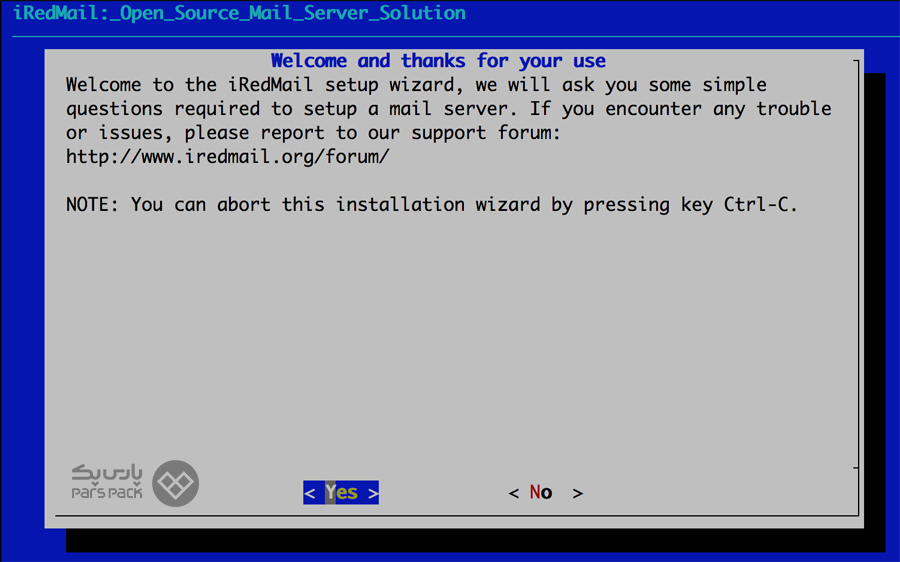
بعد از اینکه با انتخاب گزینهی Yes، موافقت خود را با ادامهی روند نصب اعلام کردید، چند گام را هم باید انجام دهید تا این پروسه بهصورت کامل انجام شود که در ادامه، همهی آنها را گام به گام توضیح میدهیم:
۱. انتخاب محل MailBox
اولین کاری که باید انجام دهید، تعیین محل MailBoxها است. محل پیشفرضی که iRedMail از آن استفاده میکند، مسیر /var/vmail/ است. بنابراین اگر میخواهید این مسیر را تغییر دهید، الان باید این کار را انجام دهید:

۲. انتخاب سرویس بک اند برای iRedMail
حالا باید سرویس بک اند موردنظرتان را برای ذخیرهی اکانتهای ایمیل انتخاب کنید. برای این منظور میتوانید از بین گزینههای زیر، یکی را انتخاب کنید:
- OpenLDAP
- MYSQL
- PostgreSQL
یادتان هست در ابتدای همین مطلب گفتیم که سرورتان باید خام باشد و بهخصوص OpenLDAP یا MySQL روی آن نصب نشده باشد؟ یکی از دلایل دیگر این موضوع این است که iRedMail خودش بک اند موردنظرتان را برایتان نصب میکند.
اما واقعاً فرق زیادی هم بین سرویسهای مختلف بک اند نیست. یعنی کار خیلی فوقالعادهای هم قرار نیست انجام شود که لازم باشد سرویس فوقالعادهای را برای آن انتخاب کنیم. پس سعی کنید همان گزینهای را انتخاب کنید که یا با آن کار کردهاید و یا حداقل خیلی با نحوهی کار کردن آن نا آشنا نباشید.
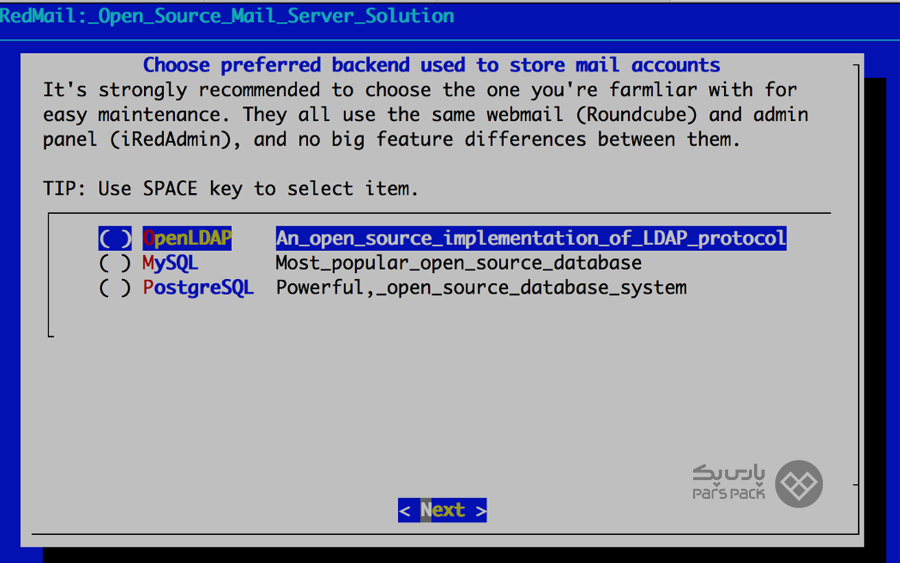
بهعنوان نکتهی آخر این بخش، توجه داشته باشید که اگر OpenLDAP را انتخاب کنید، iRedMail از شما میخواهد تا پسوند LDAP را وارد کنید:
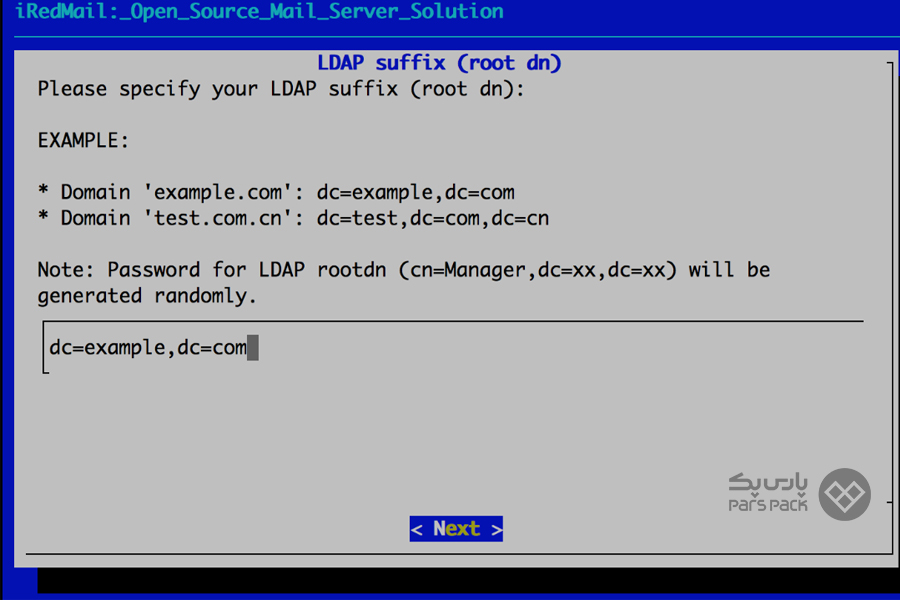
و همچنین اگر هر یک از گزینههای MySQL یا PostgreSQL را انتخاب کنید، iRedMail برایتان یک رمر عبور قوی و تصادفی ایجاد میکند که میتوانید آن را در فایل iRedMail.tips پیدا کنید.
۳. اضافه کردن اولین نام دامنه
حالا برای ادامهی روند نصب Mail Server در سرور مجازی لینوکس، باید یک نام دامنه ایجاد کنیم:
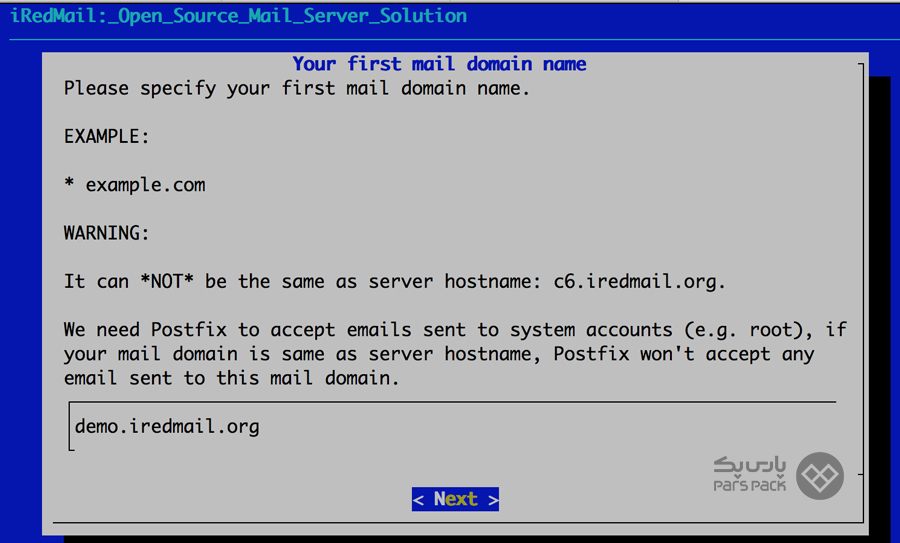
و بعد از آن هم باید یک رمز عبور برای مدیریت این نام دامنه، وارد کنید.
به یاد داشته باشید که این اکانت، یک حساب کاربری برای مدیریت و همچنین یک کاربر ایمیل است. این یعنی شما با استفاده از این اکانت میتوانید به وب میل و همچنین به پنل مدیریت (iRedAdmin) وارد شوید. نام کاربریتان آدرس کامل ایمیل است؛ رمز عبور را هم که در پنجرهی پایین وارد میکنید:
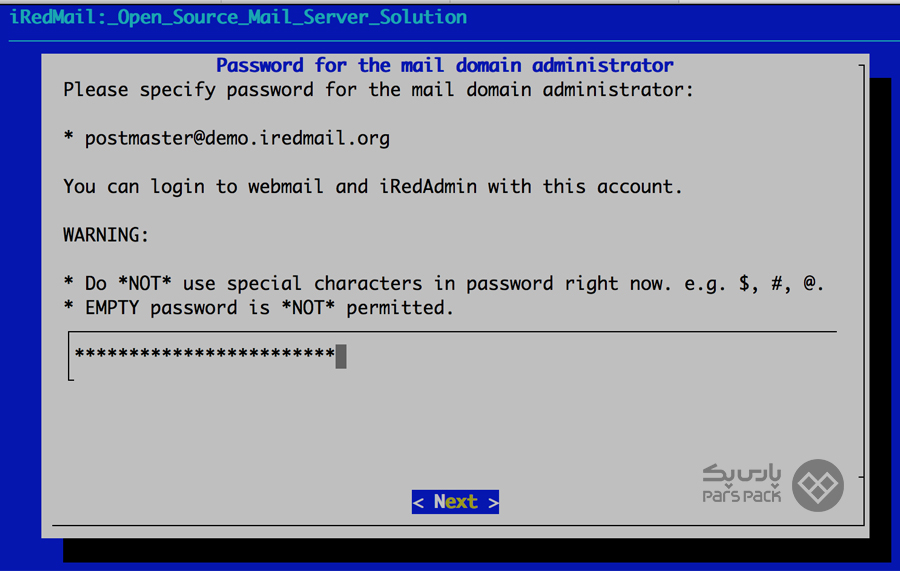
۴. انتخاب کامپوننتهای اضافی
از دو کامپوننت اضافی هم میتوانید در راهاندازی Mail Server در Ubuntu استفاده کنید؛ یکی Roundcube و دیگری هم SOGo.
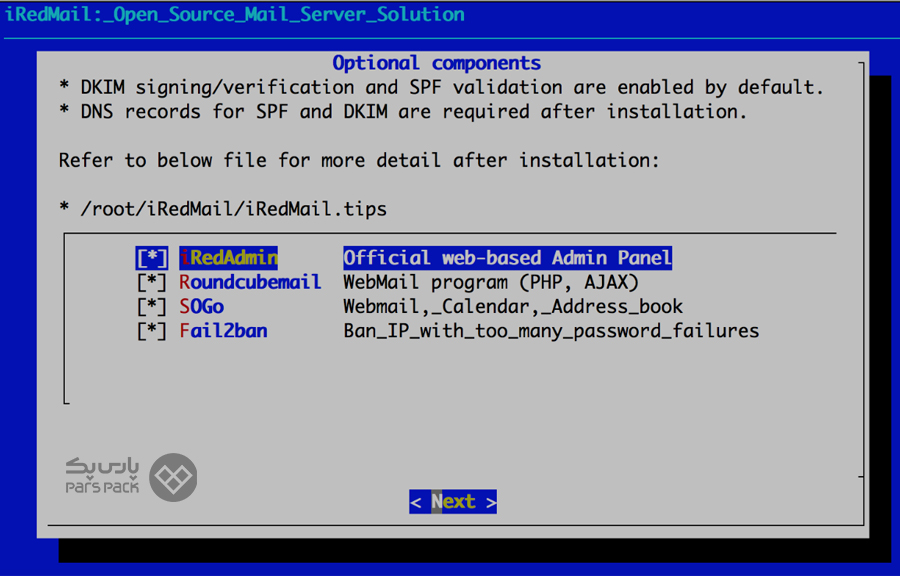
توضیحات زیر احتمالاً میتواند شما را در این انتخاب، کمک کند.
Roundcube یک وب میل سریع و سبک است و البته بهجز این، هنر خاص دیگری ندارد. بنابراین اگر فقط میخواهید یک سرویس ایمیل داشته باشید که یک Inbox داشته باشد و نهایتاً فیچری برای فیلتر کردن ایمیلها، Roundcube بهترین گزینه برای شما است.
اما SOGo امکانات بیشتری به شما میدهد. علاوه بر سرویس ارسال و دریافت ایمیل که وظیفهی ذاتی SOGo است، همچنین شما میتوانید از تقویم (CalDAV)، لیست مخاطبین (CardDav) و همچنین ActiveSync استفاده کنید که به شما امکانِ همگامسازی لیست مخاطبین با اپلیکیشنهای ایمیل موبایلتان را میدهد.
آیا میتوانید هر دو این کامپوننتها را نصب کنید؟ اگر چه بله اما واقعاً لزومی به این کار نیست. اما به هر حال اگر تصمیم هم گرفتید که هر دو آنها را نصب کنید، باید به یاد داشته باشید که فیلتر ایمیلها را باید الزاماً با SOGo انجام دهید؛ چون فیچرهای فیلتر ایمیل در SOGo و Roundcube با هم سازگار نیستند.
۵. تأیید نهایی و نصب
بعد از اینکه کامپوننت موردنظرتان را در مرحلهی قبلی انتخاب کردید، iRedMail از شما میخواهد که اطلاعات وارد شده را تأیید کنید تا روند راه اندازی میل سرور در لینوکس انجام شود. خیلی ساده، حرف Y را تایپ کنید و کلید Enter را فشار دهید؛ البته اگر همهی اطلاعات صحیح است:
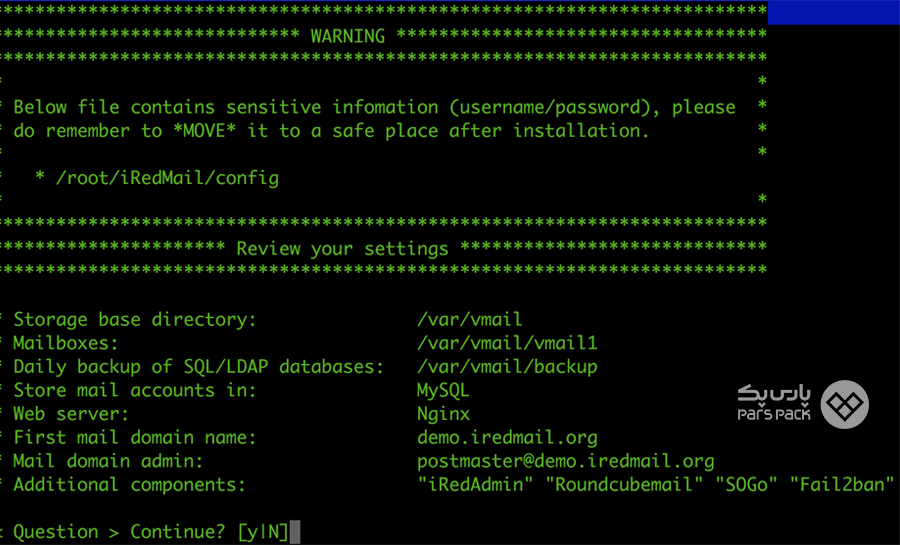
۳ نکته مهم بعد از راه اندازی میل سرور در لینوکس
بعد از اینکه نصب Mail Server در سرور مجازی لینوکس بهطور کامل انجام شد، همه چیز آماده است تا شروع به استفاده از میل سرور خود کنید. اما بهتر است چند نکتهی خیلی مهم دیگر را هم بدانید.
۱. استفاده از رمز عبور ضعیف، ممنوع!
اولین نکتهای که باید به آن توجه کنید این است که همیشه کاربرانتان را به استفاده از رمز عبور قوی مجبور کنید. این نکته را هم هرگز فراموش نکنید که هرزنامهها قصدشان هک سرور ایمیل شما نیست! آنها فقط یک هدف دارند و آن هم ارسال ایمیل از طریق سرور شماست. با استفادهی کاربران از رمز عبور قوی، مطمئن میشوید که این اتفاق هرگز نخواهد افتاد.
۲. گواهی SSL را فراموش نکنید
هکرها ممکن است هر چیزی را شنود کنند. مثلاً ممکن است به اطلاعاتی که در یک ایمیل از یک فرستنده به گیرنده فرستاده میشود، دسترسی پیدا کنند. اینکه چطور میشود این کار را انجام داد، اصلاً موضوع ما نیست. ما باید کاری کنیم که حتی اگر یک هکر به هر ترتیب به این اطلاعات دسترسی پیدا کرد، حداقل نتواند آنها را بخواند.
این کار با استفاده از گواهی SSL امکانپذیر است. بهعبارت دیگر اگر شما یک گواهی SSL معتبر و ایمن رویِ سرور ایمیل خود داشته باشید، حتی اگر هکرها هم بتوانند به اطلاعات ارسال شده در ایمیلها دسترسی پیدا کنند، چیزی بیشتر از یک مُشت کاراکتر نامفهوم و کُدگذاری شده، نصیبشان نخواهد شد.
۳. NextCloud را بهخاطر بسپارید، اگر ایمیلهای مهمی دارید!
اگر شما هم ایمیلهایتان خیلی برایتان اهمیت دارد و اگر میخواهید آنها را روی یک بستر ابری ذخیره کنید، NextCloud یکی از بهترین گزینههایی است که میتوانید از آن استفاده کنید. در واقع NextCloud میل سرور ندارد، اما میتواند به سرویس Mail Server شما متصل شده و ایمیلهایتان را روی بستر Cloud ذخیره کند.
آموزش نصب NextCloud روی لینوکس اوبونتو ۲۰.۰۴ را بخوانید و بعد از آن هم این دو سرویس را به هم وصل کنید و بهترین استفاده را از ایمیل سرور خود ببرید.
گواهی SSL از نانِ شب برای سرورها واجبتر است!
مهمترین اطلاعات کسبوکار شما روی سرورهایتان ذخیره میشود و مهمتر از آن، اعتباری است که ذره ذره جمع کردهاید و حالا ممکن است با نصب نکردن گواهی SSL، یک شبه از بین برود. اگر شما هم از پروتکل HTTPS روی سایت یا سرور خود استفاده نمیکنید، این ریسک را تمام کنید! همین حالا به لینک زیر بروید و گواهی SSL معتبر موردنظرتان را از پارس پک بخرید.
جمعبندی
راه اندازی میل سرور در لینوکس یکی از مهمترین لطفهایی است که باید در حق بیزینس خودتان بکنید. اگر میخواهید در دنیای دیجیتال جایی داشته باشید، اگر میخواهید صدای برندتان به گوش مخاطبان واقعیتان برسد و هزار اگرِ دیگر، ایمیل و دودی که از کُنده بلند میشود را جدی بگیرید. ایمیل هنوز هم یکی از مهمترین راههای ارتباطی دیجیتال مردم است و این یعنی استفاده از آن بهراحتی پتانسیل این را دارد که کسب و کارتان را متحول کند. در این مطلب از بلاگ پارس پک در مورد این موضوع با شما صحبت کرده و بهصورت عملی و گام به گام به شما آموزش دادیم که چطور میتوانید نصب Mail Server در سرور مجازی لینوکس را انجام دهید.
سؤالات متداول
۱. بهترین Mail Server برای لینوکس کدام است؟
Mail Serverهای متعددی برای لینوکس طراحی و توسعه داده شده است که هر کدام از آنها میتواند گزینهی خوبی برای شما باشد. اما با این حال iRedMail بهعنوان یکی از بهترین گزینههای میل سرور لینوکسی شناخته میشود.
۲. iRedMail از کدام پورت استفاده میکند؟
iRedMail از پورت ۲۵ برای ارسال و دریافت ایمیل استفاده میکند.
۳. برای استفاده از iRedMail، چه مقدار RAM نیاز است؟
مقدار رم موردنیاز سرور برای استفاده از iRedMail بستگی به نوع نیازتان دارد. با این حال برای ترافیک کم ایمیل و در صورتی که بخواهید فیلتر اسپم را هم فعال کنید، سرور شما حداقل باید ۴ گیگابایت رم داشته باشد.
۴. چطور میتوان میل سرور را ایمن کرد؟
با استفاده از پروتکل HTTPS میتوانید اطلاعات ردوبدل شده توسط میل سرور را ایمن کنید. برای این کار باید یک گواهی SSL معتبر را خریداری و روی میل سرور خود نصب کنید تا تمام اطلاعات بهصورت رمزگذاری شده منتقل شوند.
